皆さんこんにちは!
今回はDTMを始めるにあたってのおすすめなパソコンmac編のご紹介です。
自分も普段macを使用していますので、その経験も基に色々とお伝えしていければと思っております。
早速いきましょう!
動画もありますので、お好きな方でご閲覧いただけますと幸いです。
Contents
Macのパソコンを選ぶ時に注意したいポイント

- M1、またはM2から選ぼう!
- メモリは16GB以上推奨です。
- 容量は512GB以上必須です。
- カスタマイズモデルは家電量販店でも販売されています!
Macの場合はここ2年ほどでデスクトップパソコンでもノートパソコンでも自社製の同じCPUが搭載されています。
さらにこの自社製チップ(M1やM2など)の場合、4Kの動画編集をする事も出来るほどパワフルなのも特徴です。
また、Steamなどで有名なパソコン用のゲームは主にMacに対応していないため、Macでゲームをするといった場合にはApple Arcadeという月600円で遊び放題のサブスク型のサービスがあるので、基本的にゲームをしたい方はそちらを遊んでいただくような形になるかと思います。
※このApple Arcadeは登録するとお手持ちのiphoneやipadでもセーブデータを共有しながら同じゲームを遊ぶ事が出来るので、場所を選ばずに楽しめるのでオススメです。
また、容量に関して512GB以上が必須な理由としましては、ヴァイオリンやピアノ、管楽器やギターなどクオリティーの高い音源を入れていくとなるととても容量が必要になるからです。
ヴァイオリンの音源などは一つの音源で80GBを必要とするものもあったりします。
なのでご購入の際には512GB、もしくは生楽器の音源を多く使いたいという場合には1TB以上をオススメいたします。
また、カスタマイズモデルは公式のAppleストア以外にもビックカメラさんで購入することが出来ます。
ビックカメラさんが素晴らしいのは、ポイントが付く事と、様々なカスタマイズモデルが販売されているので選びやすいというのが特徴です。
今回ご紹介しているリンクにつきましてもビックカメラさんのカスタマイズモデルをご紹介させていただいておりますので、ご興味のある方や違うカスタマイズが良いと言う方はぜひビックカメラさんのサイトを覗いてみて下さい!
また、最近の物価の値上がりの波がmacにも到来しており、お高くなっています。
しかし、色んな面で見ても長い年月で使用出来る性能をしているのでランニングコストで考えるとコスパは良いと思います。
お話が長くなりましたが、おすすめのMacをご紹介していきます!
デスクトップ版
基本的に、Macのデスクトップ版は秋まで待ちましょう!
毎年のAppleの傾向をみるとM2チップを搭載したデスクトップ版が秋頃に発表される可能性が高いので、もしMacのデスクトップ版が欲しいという方は、そこまで待っていただくのがいいかと思います。
これを前頭に、現在オススメな製品をご紹介させていただきます。
M1 Mac mini カスタマイズモデル メモリ16GB,SSD512GB
まずオススメなのがM1チップ搭載のMac miniのカスタマイズモデルです。

M1チップ搭載、メモリ16GB、SSD512GBといったモデルです。
M1チップ搭載のmacbook airを使用していたので、その経験を基にお伝えさせていただきますが、特に不満はありませんでした。
DTMの際にも50-60トラックぐらいでも全然動作しますし、4Kの動画編集も全然出来てしまいます。
もし本格的なゲームをしたいという方にはオススメは出来ませんが、いわゆるクリエイティブは作業は問題なく出来るかと思います。
また、Appleのノートパソコンなどは接続する端子が乏しい事がありますが、このMac miniは背面に多くの端子が用意され、HDMI接続も用意されているので一般的に販売されている液晶ディスプレイに接続して使用する事ができるようになっています。

しかし、マウスやキーボードは用意されていないので、用意していただく必要があります。
純正で揃えようとすると2万円ぐらい必要となってしまいますが、他社製のものであれば合わせて5000円以下でお買い求めいただけたりします。
自宅でMacを使用してみたいという場合にオススメの製品です。
M1 iMacについて
カラフルなiMacに関しては液晶一体型でキーボードとマウスが付属してとてもオシャレなのですが、先ほどのmac miniと同じスペックでご紹介すると10万円ほど変わってきてしまいますので、今回はご紹介を割愛させていただきます。
ノートパソコン
M2 MacBook Pro カスタムモデル メモリ16GB SSD512GB
13インチ版のM2 mac book pro カスタムモデルです!

こちらは最近発売されたばかりのM2チップ搭載のMacbook Proです!
8コアCPUに10コアGPU、そしてメモリは16GBを搭載し、SSDの512GBモデルです。
お値段はなかなか高くなってしまいますが、確実にCPUの向上や動画編集がよりスムーズに出来るようになったりなど長く使えるタイプとなっています。
また、電池の持ちもすごく良いので充電が出来ない場所でも安心して使用することが出来ると思います。
ただでさえハイパワーなM1チップがパワーアップしたので、8Kの動画編集がしたい場合や同時に40-50トラックを一度に録音する場合以外には安心してお使いいただけるかと思います。
最後にご注意なのですが、M2チップのmacを選択する場合、256GBのSSDを選択してしまうと他の容量よりもSSDの速度が遅くなってしまう事例が報告されています。
なのでM2チップ搭載のmacをお買い求めの際には512GB以上をオススメいたします。
以上、M2チップを搭載してより安定したmac book proのご紹介でした!
M2 Macbook Airについて
最近発売されたカラフルなMacbook Airについては、確かに画面の周りの黒い部分(ベゼルと呼ばれる部分ですが)ここが小さくなり、それにより液晶に表示される情報が多くなりました。
最新のM2チップ搭載のMacbook Airに関しましては、パソコン本体にファン(熱くなったパソコンの部品を冷やすもの)が搭載されていない為、DTM用のオススメはしませんでした。
これに関しましては、M1チップ搭載のMacbook Airを実際に使用していて感じた事なのですが、作業をしていると突然動きが重くなる事がありました。
それは音楽作業が進んだり、動画編集の書き出しの際に特に発生するようになり、熱くなると普段のような軽快な動作はせず、最悪オーバーヒートをしてパソコンが落ちてしまう事もありました。
しかし、最新のMacbook Airの見た目はとにかくかっこいいので、もしそれでも使用したい!という場合には、ノートパソコンを外から冷やすファンが売っていたりしますので、そちらをオススメいたします。
実際に自分がM1 Macbook Airを使用していた時には下記の製品を使用していました。
普通に動画を見たり、事務作業をするぐらいでしたら熱くなる事は稀ですので安心してお使いいただけます。
まとめ
今回はこれからDTMを始める方に向けてご紹介してきました。
新製品につきましては秋頃に出たら改めてお伝えしようと思います。
このbeesicチャンネルでは今後このようなDTMに関する動画を定期的に配信していく予定ですので、今後とも皆さまよろしくお願いいたします。
では、また次回。 ありがとうございました。



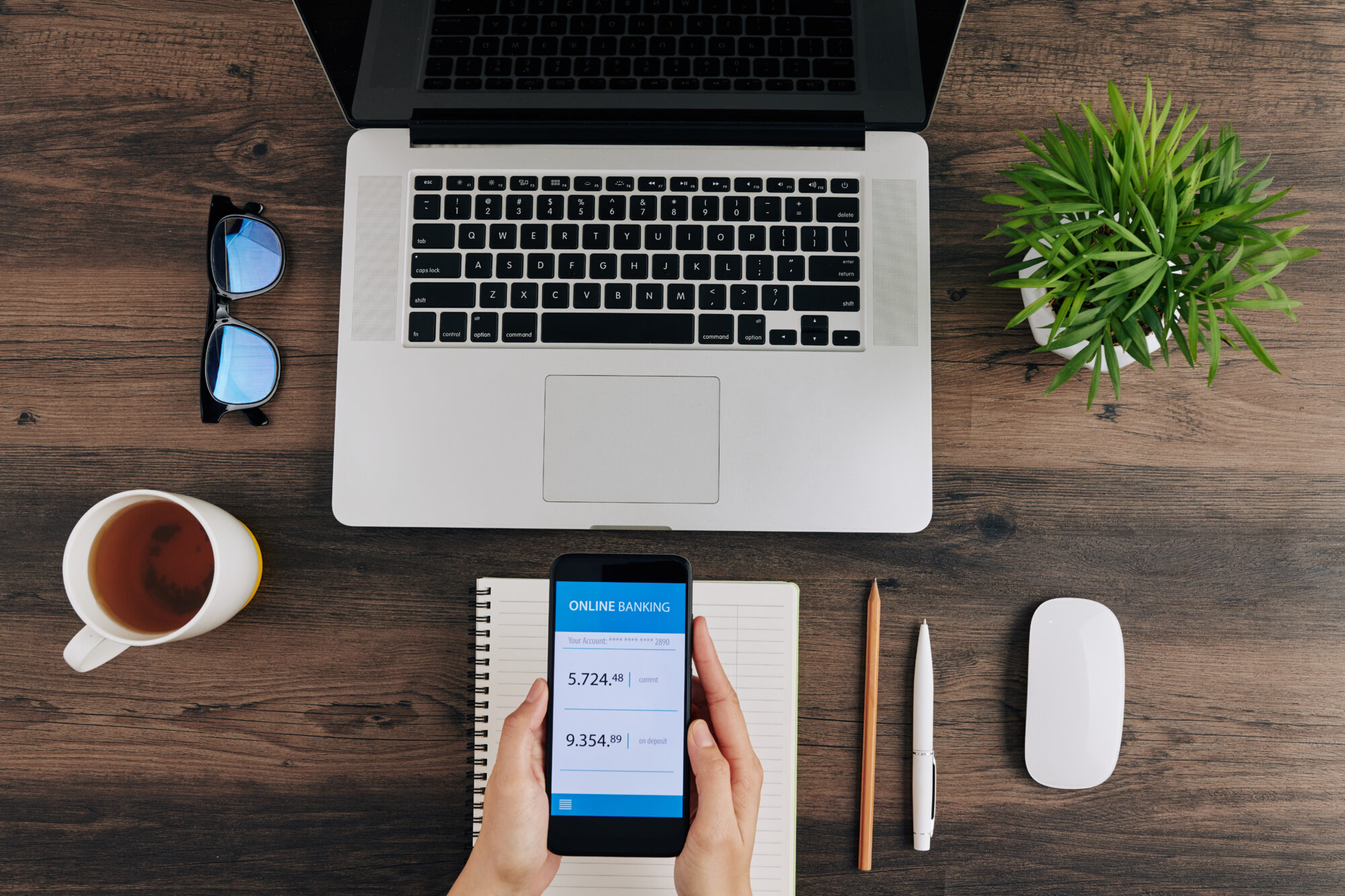




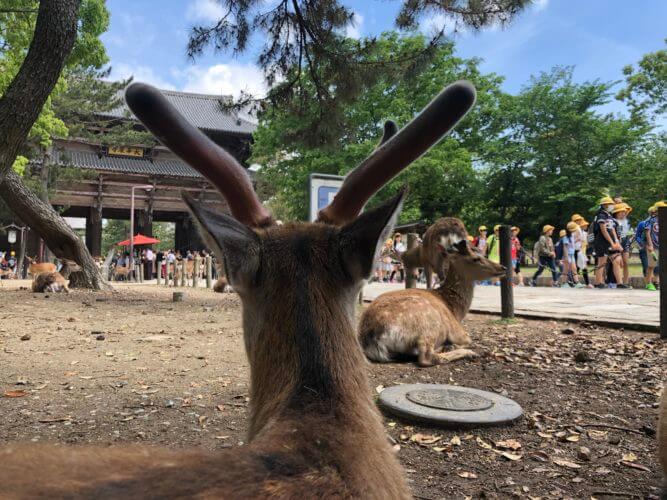

今もこのMシリーズのチップに対応していない音楽ソフトなどもあったりするのですが、Rosseta2というIntelで動作するソフトを動かす機能が備わっているので安心してご使用いただけます。